Wenn Sie mehrere Audiotracks in eine Datei vereinigen möchten, kann AVS Audio Editor Ihnen dabei helfen, auch wenn Ihre Audiodateien von unterschiedlichen Formaten sind. Führen Sie diese einfachen Schritte aus, um eine Ausgabedatei im notwendigen Format zu bekommen.
Klicken Sie hier , um das Programm herunterzuladen. Sobald der Prozess zu Ende ist, führen Sie die Datei AVSAudioEditor.exe aus und folgen Sie den Hinweisen des Installationsassistenten.
[Nach oben]
Um einen von mehreren Tracks, die Sie vereinigen möchten, ins Programm zu laden, klicken Sie auf den Button Öffnen auf der Registerkarte Start der Multifunktionsleiste.
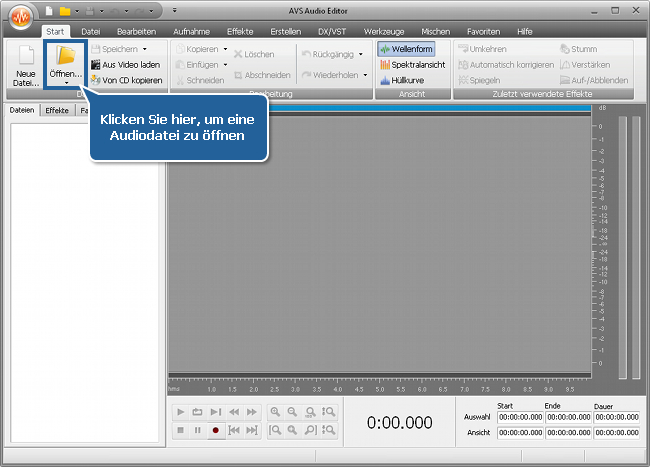
Im geöffneten Fenster von Windows Explorer suchen Sie nach der gewünschten Audiodatei.
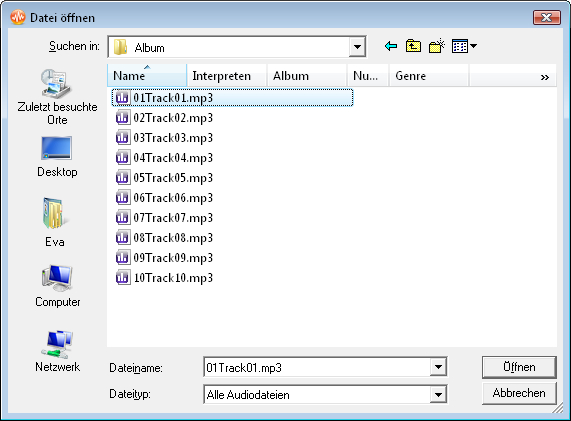
[Nach oben]
Um die nächste Audiodatei zum bereits geladenen Track hinzuzufügen, klicken Sie auf den schwarzen Pfeil neben dem Button Öffnen auf der Registerkarte Start und wählen Sie die Option Öffnen und beifügen im erschienenen Listenmenü. Im geöffneten Fenster von Windows Explorer suchen Sie nach der gewünschten Audiodatei.
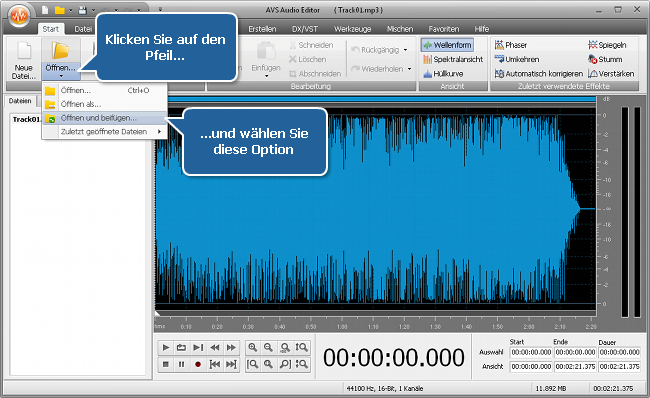
Sie wird am Ende des ersten Tracks eingefügt. Der Name der Eingabedatei wird nicht geändert, aber das Sternchen-Symbol wird daneben erscheinen.
Genauso fügen Sie andere Tracks hinzu, die Sie in eine Datei vereinigen möchten. Um sicherzustellen, dass die Audiodatei alle nötigen Tracks enthält und es keine Stummperioden gibt, verwenden Sie die Wiedergabesteuerungselemente auf der unteren Symbolleiste.

 Hinweis
Hinweis: Um diese Stummperioden in der Ausgabedatei zu entfernen, verwenden Sie den Button
Geräuschlosigkeit entfernen auf der Registerkarte
Effekte. Weitere Informationen über diese Option finden Sie in der entsprechenden Sektion der
Online-Hilfe.
[Nach oben]
Klicken Sie auf den schwarzen Pfeil neben dem Button Speichern auf der Registerkarte Start und wählen Sie die Option Speichern unter, um diesen Track unter einem Namen, an einer Speicherstelle, in einem bestimmten Format zu speichern. Weitere Informationen über die Speicheroptionen von AVS Audio Editor finden Sie in der entsprechenden Sektion der Online-Hilfe.
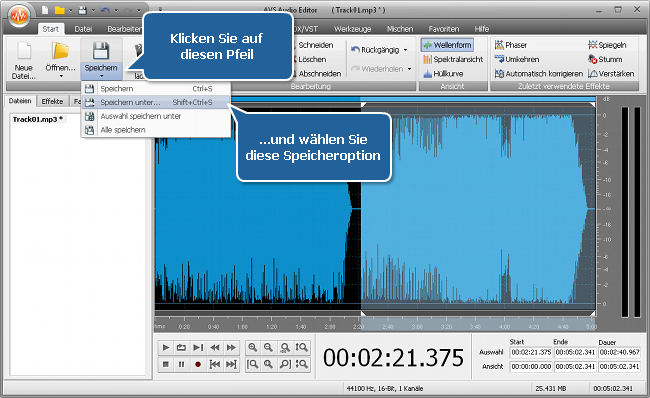
Nun haben Sie eine Datei, die alle gewünschten Tracks enthält, und können sie weiter bearbeiten, indem Sie unterschiedliche Effekte in AVS Audio Editor anwenden.
[Nach oben]
Version: 9.1.1.537Dateigröße: 46.83 MBPlattformen: Windows 10, 8.1, 8, 7, XP, 2003, Vista
(Mac/Linux nicht unterstützt)
Download
AVS Audio Editor
Die
AVS4YOU-Registrierung erfolgt genauso, als ob Sie ein Produkt von
www.AVS4YOU.com käuflich erwerben und alle anderen Produkte von unserer Website bekommen würden. Das heißt, dass Sie
ALLE ANDEREN Programme mit demselben Registrierungsschlüssel ohne jegliche Einschränkungen oder Gebühren installieren und benutzen können.
Bitte beachten Sie, dass AVS4YOU Programme nicht erlauben, urheberrechtlich geschützte Materialien zu kopieren und benutzt werden können, um eine Sicherheitskopie nur zum persönlichen Gebrauch zu erstellen. Sie können diese Software zum Kopieren der Materialien benutzen, wenn das Urheberrecht bei Ihnen liegt oder Sie eine Kopiergenehmigung vom Urheberrechtsinhaber erhalten haben.